- hyper-v新建一个虚拟机

为虚拟机命名并选择位置,下一步

根据需要选择虚拟机代数,下一步

给虚拟机设置内存,下一步

给虚拟机设置网络适配器,下一步

创建一个虚拟机硬盘,下一步
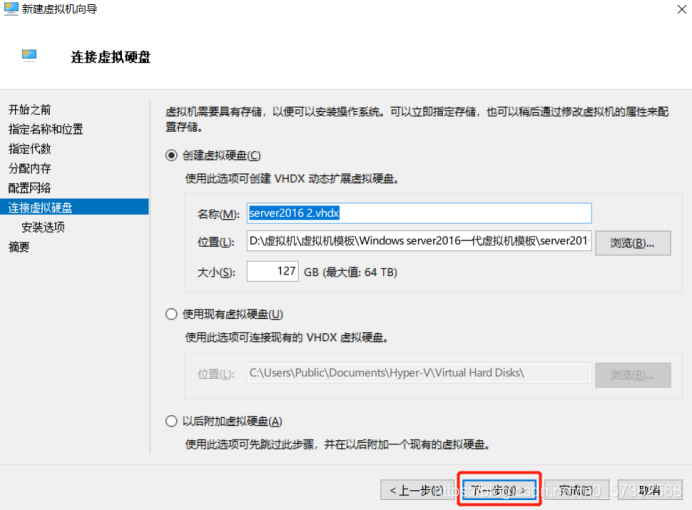
选择以后安装操作系统,下一步

完成

在设置里添加一个DVD驱动器


选择镜像文件,确定

双击创建的虚拟机单击启动
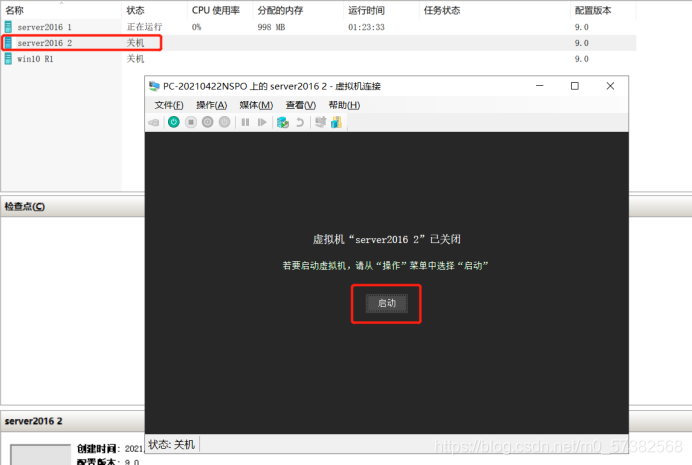
2.进入虚拟机后运行输入sysprep确定

在打开的窗口选择sysprep程序右键以管理员身份运行,在弹出的对话框中勾选通用,关机选项选择关机

此操作可以删除Windows安装的唯一信息,这样可以在不同的计算机上重用映像






















 1233
1233











 被折叠的 条评论
为什么被折叠?
被折叠的 条评论
为什么被折叠?








